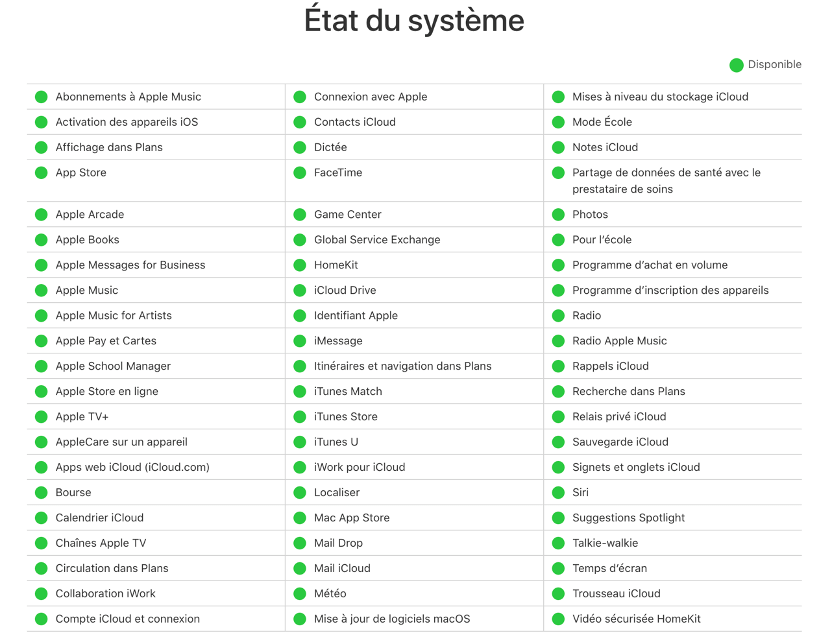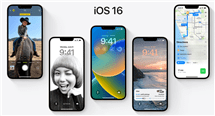Identifiant Apple grisé – comment réparer ?
C’est bizarre…Mon identifiant Apple est grisé. Je l’impression de n’avoir rien fait. Pourquoi comme ça et comeent réparer ce problème.
L’iPhone n’est peut-être pas aussi parfait que nous l’imaginons. Parfois il ne répond pas et se fige, ou votre identifiant Apple devient soudainement gris. Vous n’auriez jamais rencontré un problème comme cela. Mais lorsque ces petits épisodes se produisent, vous serez pris de panique. Visiblement vous n’avez rien fait, mais pourquoi l’identifiant Apple est grisé inexplicablement ? Une fois que ce type d’erreur arrive, il est préférable que vous le résolviez à temps. Alors, sans plus tarder, passons directement au sujet d’aujourd’hui.
Partie 1. Pourquoi l’identifiant Apple est-il grisé ?
En fait, il existe de nombreuses raisons pour lesquelles le compte est grisé. Voici les scénarios les plus courantes que nous avons résumées :
- Il peut y avoir un problème avec la connexion Internet de l’iPhone. Vous devez vérifier si vous êtes capable de surfer sur Internet normalement en utilisant votre iPhone. Veuillez vérifier si les données cellulaires et le WiFi sont bien activés.
- Si le « Temps d’écran » est activé, votre iPhone sera limité lorsque vous atteignez la limite de temps que vous avez fixée. Il vous faut le réinitialiser pour réparer un identifiant grisé. Cliquez sur le « Temps d’écran » depuis « Réglages » pour accéder au « Contenu et confidentialité », puis cherchez l’option « Modifications de compte » et remplacez « Ne pas autoriser » par « Autoriser ».
- Ce problème peut être dû aux erreurs du système. Lors de la mise à jour de l’iPhone, des erreurs inattendues peuvent entraîner le grisage de l’identifiant Apple. De plus, il est également possible que le serveur Apple soit en panne, ce qui est une autre possibilité de la cause du problème.
Partie 2. Comment résoudre ce problème ?
Vous pouvez vérifier pourquoi votre identifiant Apple est grisé selon les méthodes suivantes, afin de résoudre ce problème efficacement.
1. Vérifier l’état du système d’Apple
Tout d’abord, via la page d’état du système du site officiel d’Apple, les utilisateurs peuvent vérifier l’état de leurs services Apple. Sur cette page, de nombreux services concernant l’iPhone sont affichés, y compris l’identifiant Apple. Si une icône verte apparaît devant un service, cela signifie que le service est en vigueur ; si une icône rouge apparaît, cela signifie que ce service-là n’est pas disponible et que l’équipe Apple doit résoudre ce problème technique à leur tour. Les étapes pour vérifier le système statut sont les suivantes :
- Ouvrez un navigateur et entrez sur le site officiel d’Apple.
- Tapez et recherchez « système statut » pour visualiser tous les services. Veuillez les vérifier attentivement.
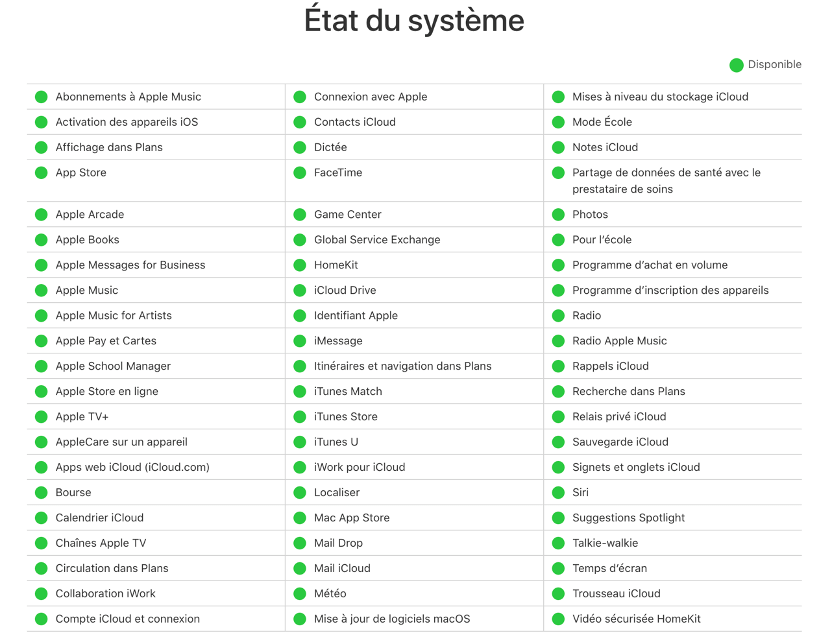
État du système
2. Supprimer l’identifiant Apple grisé sans code à l’aide de AnyUnlock
AnyUnlock-Déverrouillage iPhone est un logiciel de réparation multifonctionnel qui peut vous aider à résoudre le problème du grisonnement de l’identifiant Apple sans entrer de mot de passe. En même temps, il possède d’autres nouvelles fonctionnalités, telles que le déverrouillage de l’iPhone sans mot de passe, le contournement MDM, etc. La chose la plus importante est que ce logiciel officiel est sûr et sécurisé et que vous pouvez l’utiliser en toute confiance. Il est compatible avec presque tous les iPhones.
Veuillez télécharger AnyUnlock sur votre ordinateur.
Veuillez suivre les étapes ci-dessous :
- Lancez UnyUnlock et choisissez « Déverrouiller Apple ID ».

Déverrouiller l’identifiant Apple
- Cliquez sur Commencer puis sur Déverrouiller maintenant.

Commencer à déverrouiller
- Vous connectez votre appareil avec un câble. AnyUnlock va ensuite détecter votre appareil automatiquement. Si l’appareil est connecté avec succès, vous cliquez sur « Déverrouiller » pour commencer le déverrouillage.
- En attendant le résultat, ne déconnectez pas votre appareil avant que le processus ne soit terminé.

Fin de l’opération
Vérifiez bien si votre appareil est bien connecté. Si vous n’arrivez pas à connecter votre iPhone ou iPad à l’ordinateur, essayez de contacter l’équipe d’assistance du logiciel.
3. Redémarrer l’iPhone pour réparer l’identifiant Apple grisé.
Si des problèmes de système surviennent, tel que votre iPhone ne répond pas ou l’identifiant Apple est grisé, vous pouvez également essayer de les résoudre en forçant le redémarrage. L’iPhone X, lancé en 2017, a été le premier iPhone doté de Face ID, ainsi que modèles ultérieurs ont également cette fonctionnalité de reconnaissance faciale. Voici comment forcer le démarrage des iPhones (iPhone 11/12/13) avec Face ID :
- Appuyez rapidement et relâchez le bouton d’augmentation du volume ; puis la même procédure pour le bouton de diminution du volume.
- Appuyez et maintenez le bouton latéral jusqu’à ce que le logo Apple apparaisse.
- Régler le problème de l’identifiant Apple grisé dans les paramètres.
Enfin, il existe une autre circonstance où vous auriez activé les restrictions du temps d’écran, qui peut également être le « coupable » d’Apple ID. Bien que l’activation de cette fonctionnalité puisse bloquer certains contenus inappropriés, elle engendre parfois des soucis. Vous pouvez vérifier les restrictions ou apporter des modifications en suivant ces étapes :
- Ouvrez « Réglages » sur l’écran d’accueil de votre iPhone.
- Appuyez sur « Temps d’écran ».
- Vous pouvez voir l’option « Contenu et confidentialité ». Cliquez sur cette option, puis les restrictions de votre iPhone s’affichent.
- Faites défiler vers le bas, trouvez « Modification de compte » et choisissez « Autoriser ».
Veuillez revérifier si votre compte est toujours grisé depuis la page de Réglages. Si le problème a été résolu, alors félicitations à vous.
Conclusion
Quand l’identifiant Apple est grisé, vous seriez déconcerté car c’est un problème technique que vous ne savez pas comment résoudre tout seul. Dans cet article, nous avons parlé de 4 méthodes. Si les trois premières méthodes ne marchent pas, nous vous recommandons de télécharger AnyUnlock. Si vous avez encore des questions, n’hésitez pas à nous laisser un commentaire. Nous vous répondrons le plus vite possible.
AnyUnlock – Déverrouiller votre iPhone sans code
- Cracker code numérique, code numérique, code alphanumérique personnalisé, Touch ID ou Face ID sur iPhone
- En 3 étapes, votre iPhone/iPad/iPod sera déverrouillé complètement.
- Prend en charge le déverrouillage de l’identifiant Apple, supression du code Temps d’écran…

Ronnie Martin


Membre de l'équipe iMobie et fan d'Apple, adore aider plus d'utilisateurs à résoudre divers types de problèmes liés à iOS et Android.
FocuSee
Screenify
AnyEnhancer
Vozard
AnyMiro
AnyFix
 PhoneClean
PhoneClean MacClean
MacCleanWinOptimizer
 M1 App Checker
M1 App CheckerHeic Converter